工具 :CentOS-6.9-i386-bin-DVD1.iso镜像 VMware workstation12或者服务器
一般在企业中不安装图形化界面,此处为minal安装
1、选择镜像,启动机器,开始安装
2、选择“Skip”,跳过光盘自检,进入Linux安装界面
3、CENTOS6.9的欢迎界面,点击NEXT
4、安装语言,选择“English(English)”,点击NEXT
5、键盘配置,选择“U.S.English”,点击Next
6、选择安装使用的设备类型,如无特定的企业级设备,选择Base storage,Next
7、可能弹出警告窗口,一般选择“是”,初始化磁盘。
8、设置主机名,可以先不设置网络,Next
9、时区选择,选择“Asia/Shanghai”,Next
10、设置根口令,设置完毕后,Next
11、磁盘分区设置,选择“创建自定义布局”,Next
12、磁盘设置
13、设置引导分区,可按默认值进行设置,例如100MB;
14、设置交换分区,一般为内存的1.5倍,设置成1500M
15、设置根分区,可选择“使用全部可用空间(a)”,其他参数参照下图。
16、完成设置后,Next,选择格式化
17、引导装载程序设置,Next
18、最小化安装,选择“现在自定义(C)”软件包组
19、选择安装包和服务
20、安装软件包
21、安装完成,取出光盘,重新引导。
22、登录界面
至此,安装完毕







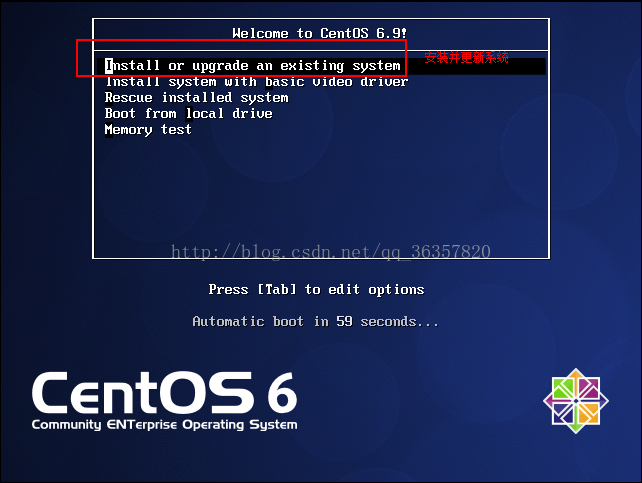
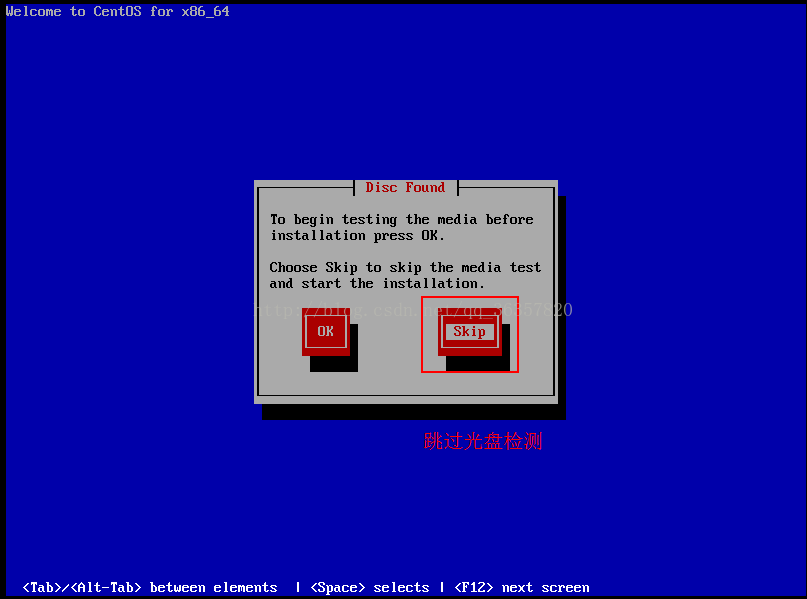
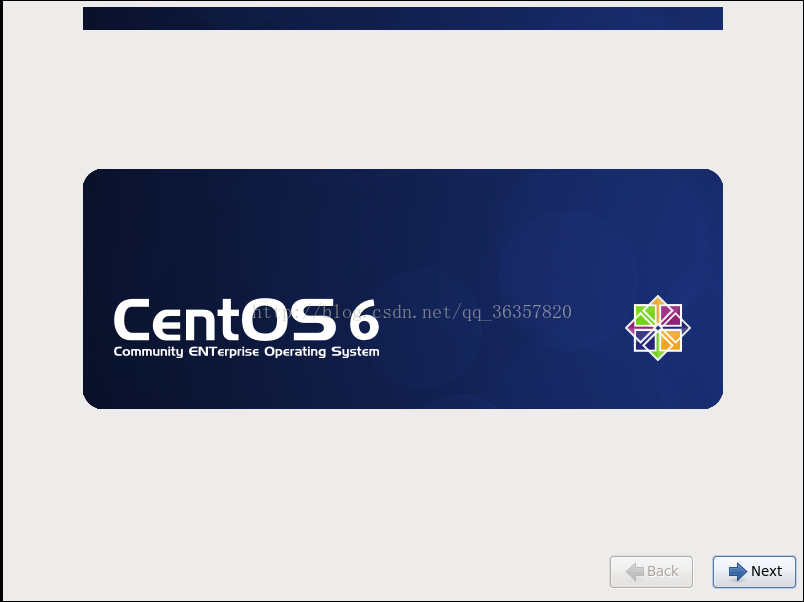
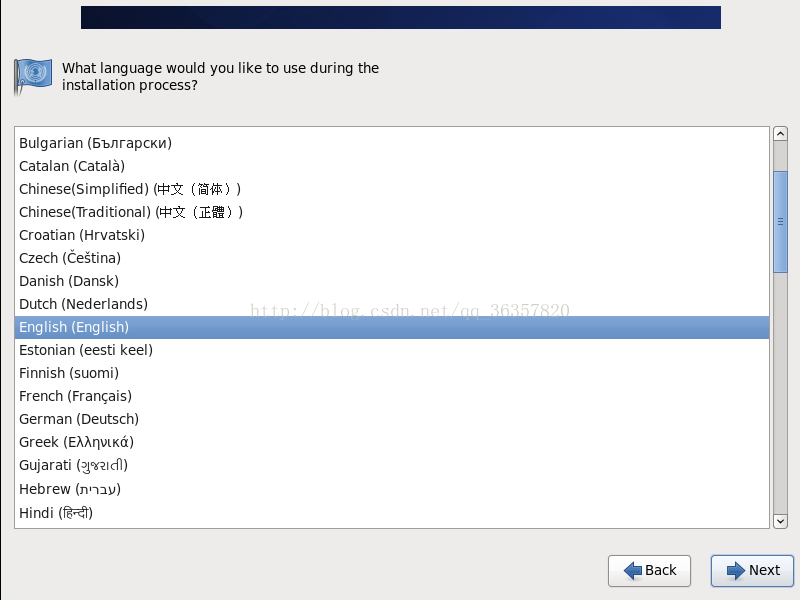

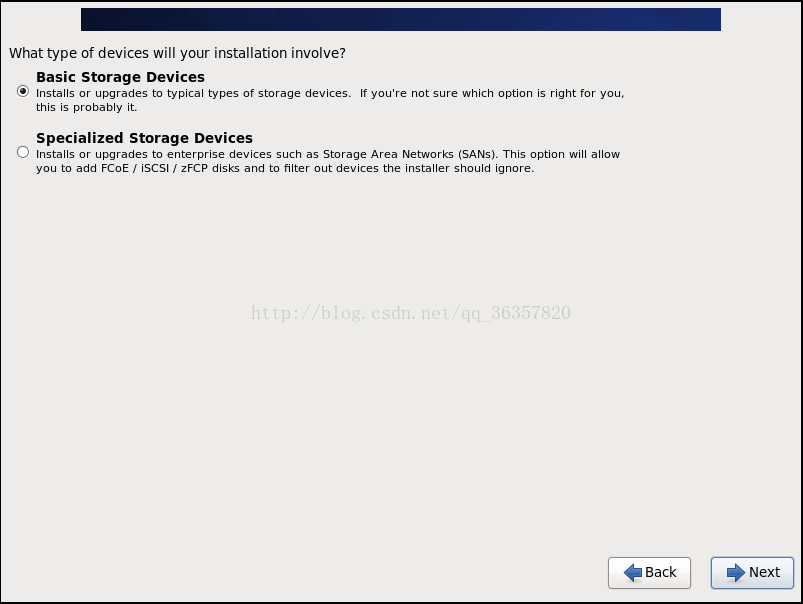
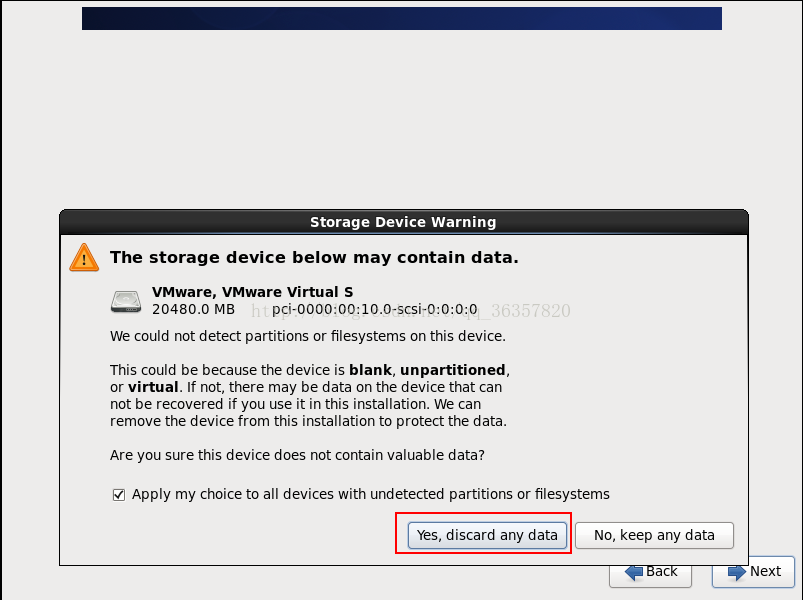
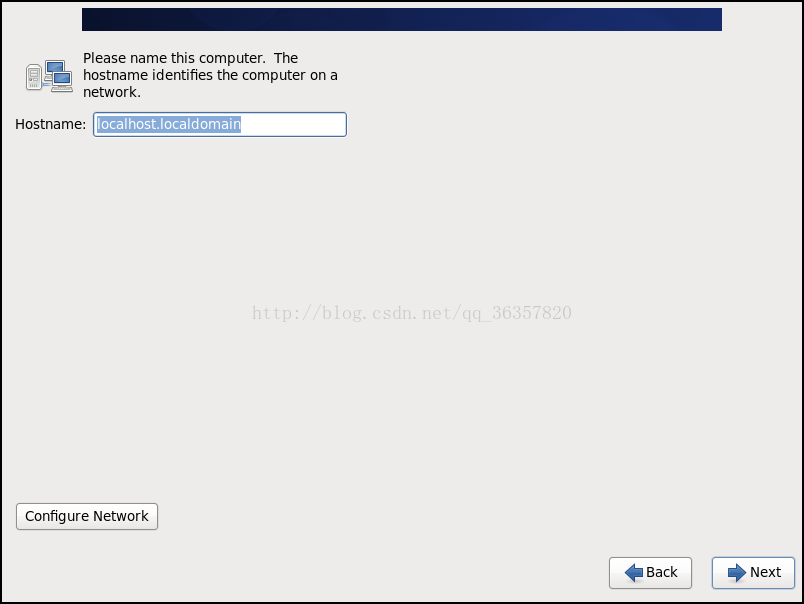
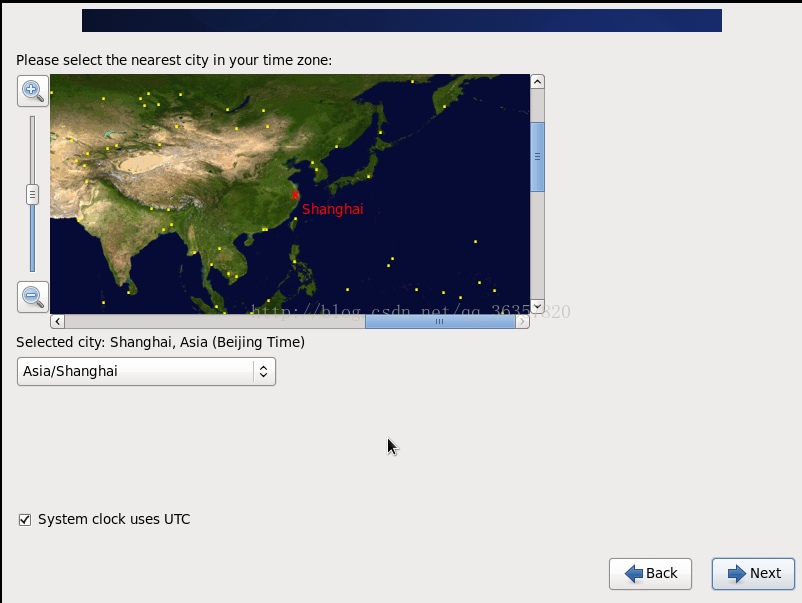
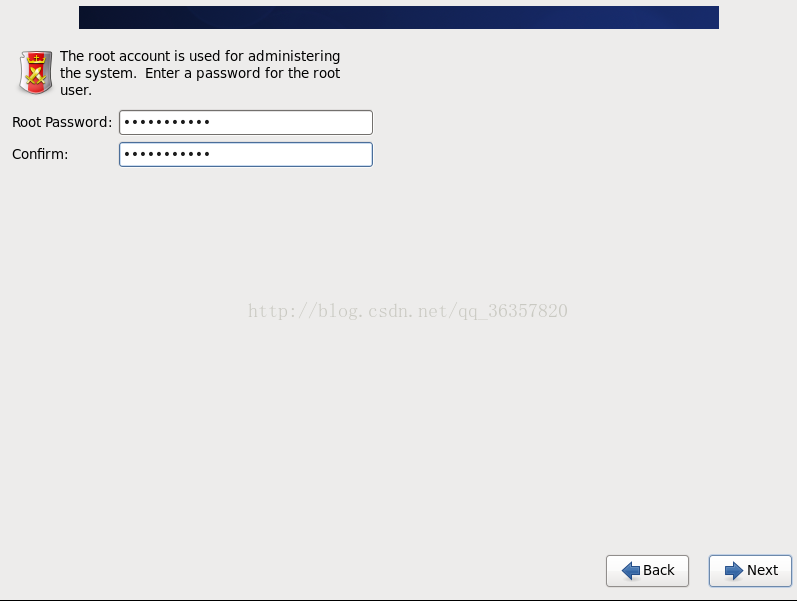
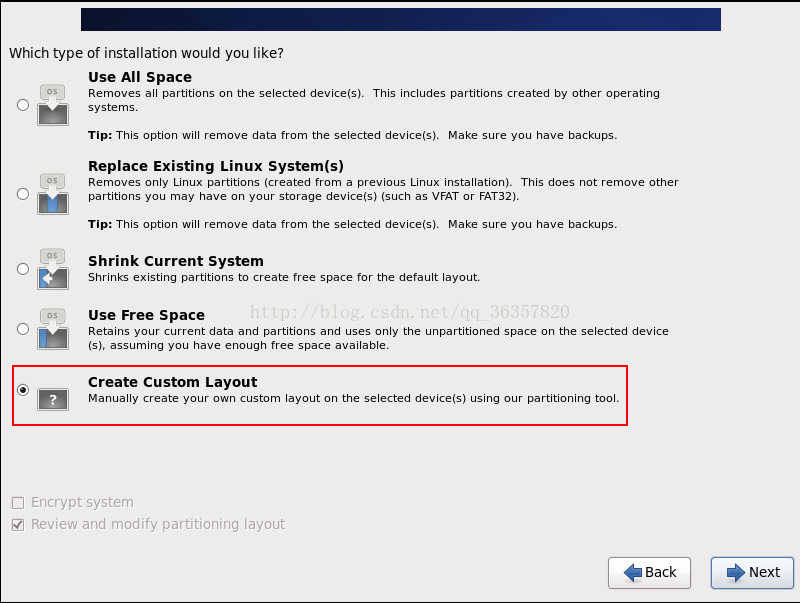

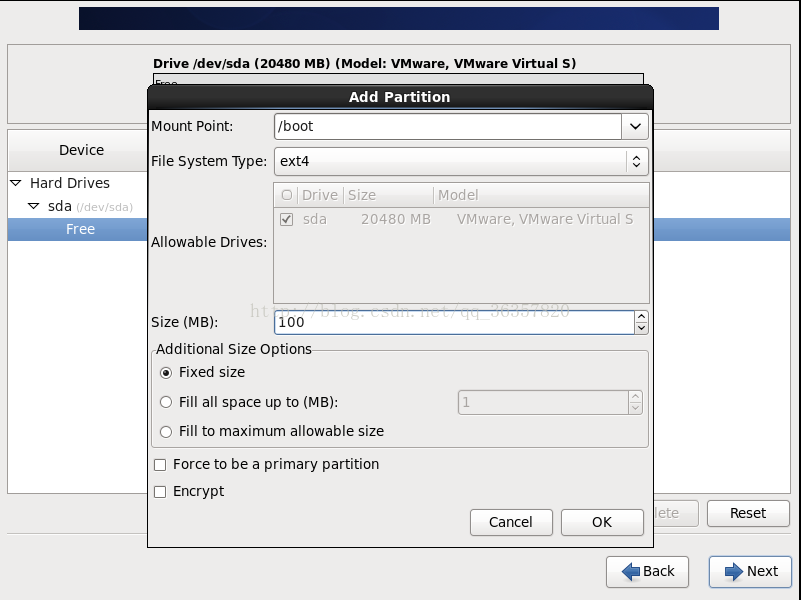
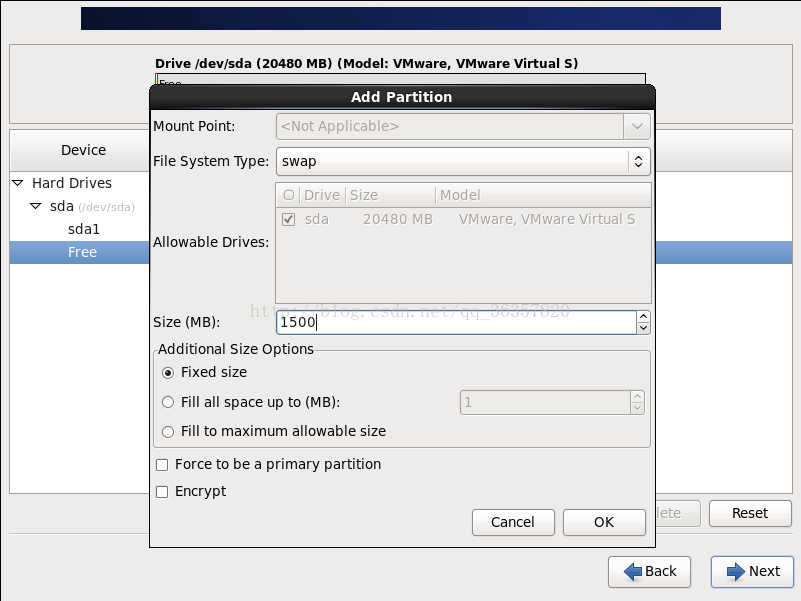
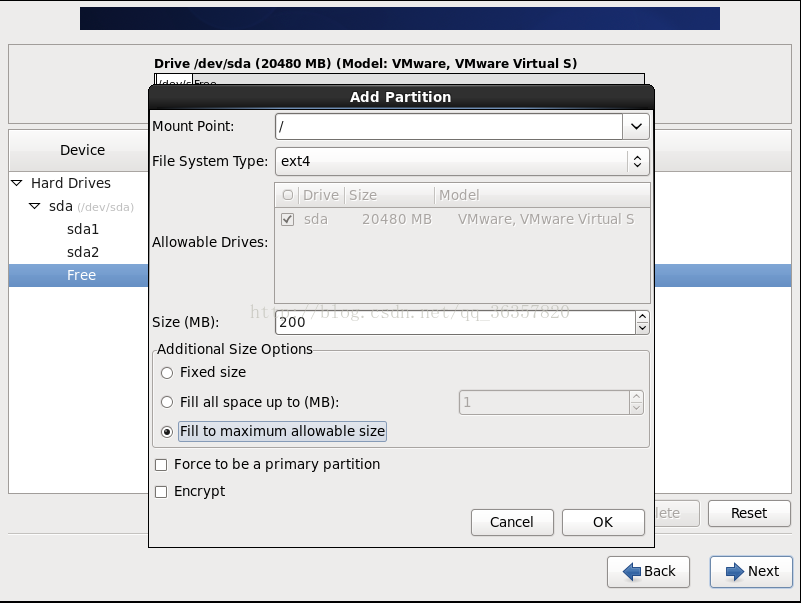
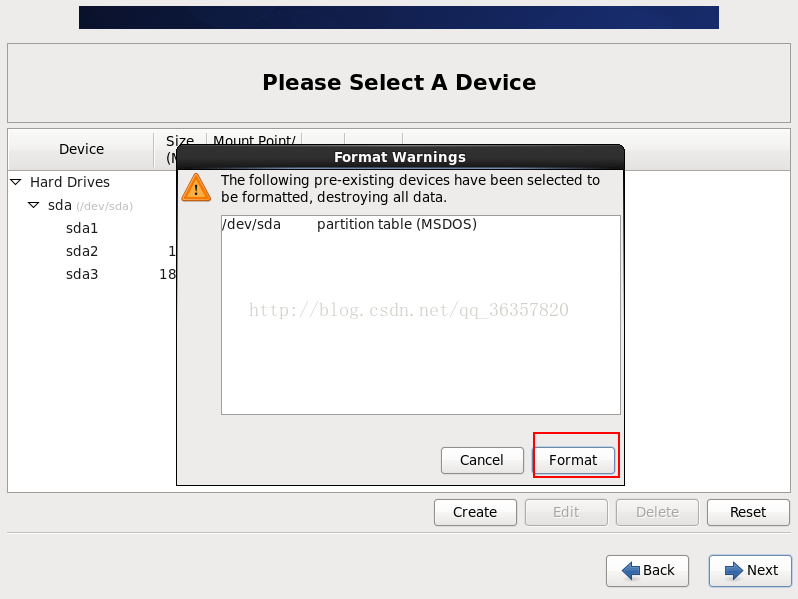
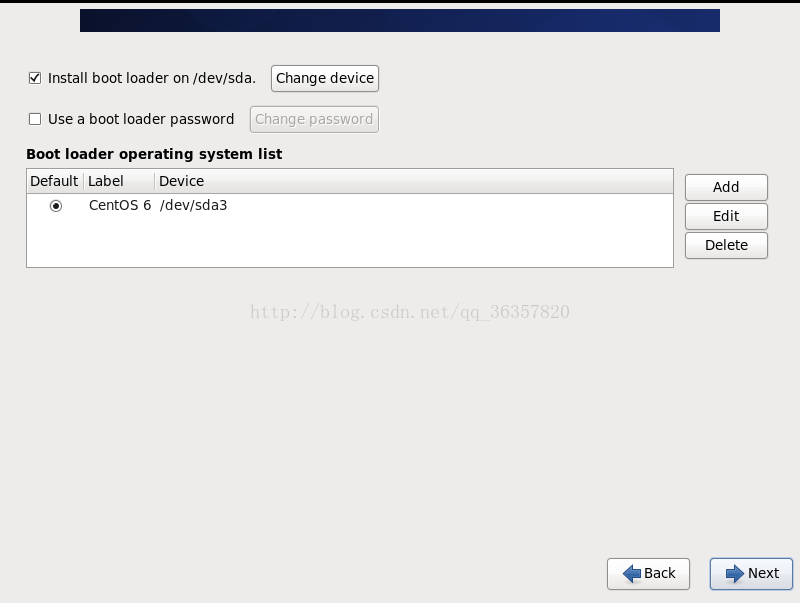
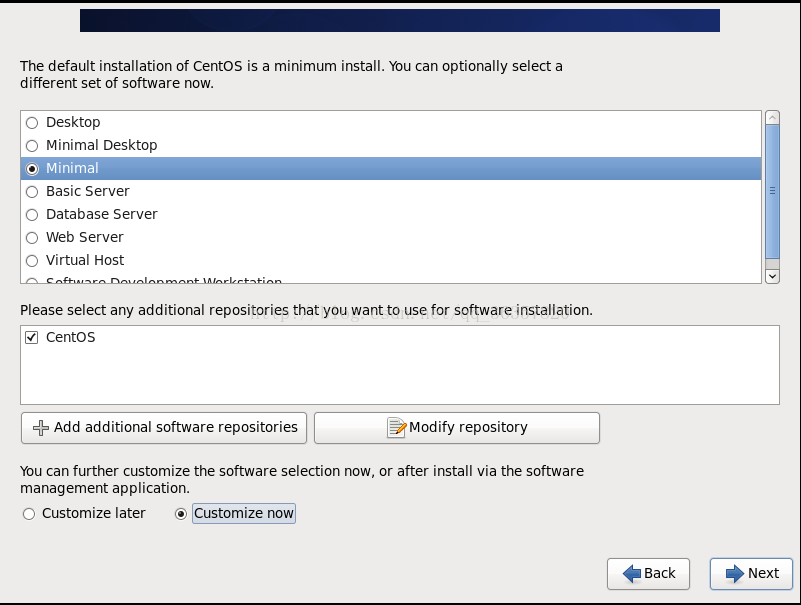
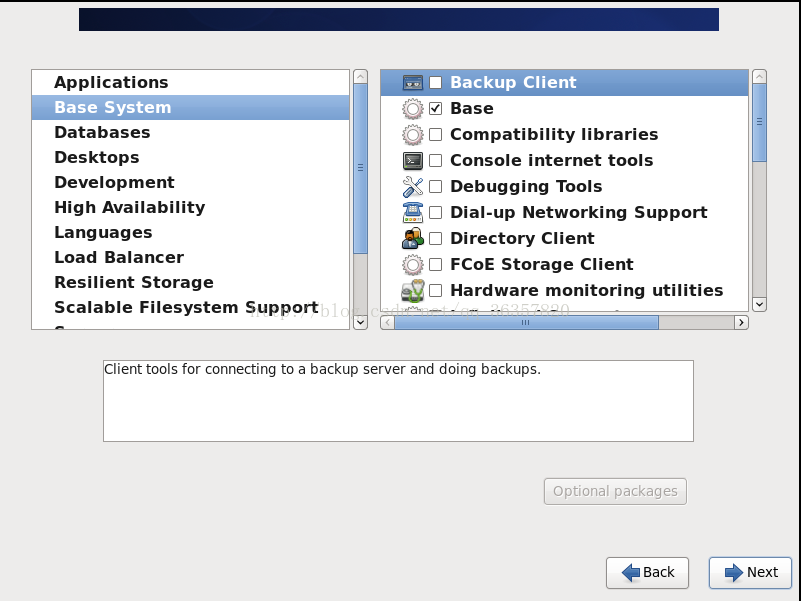
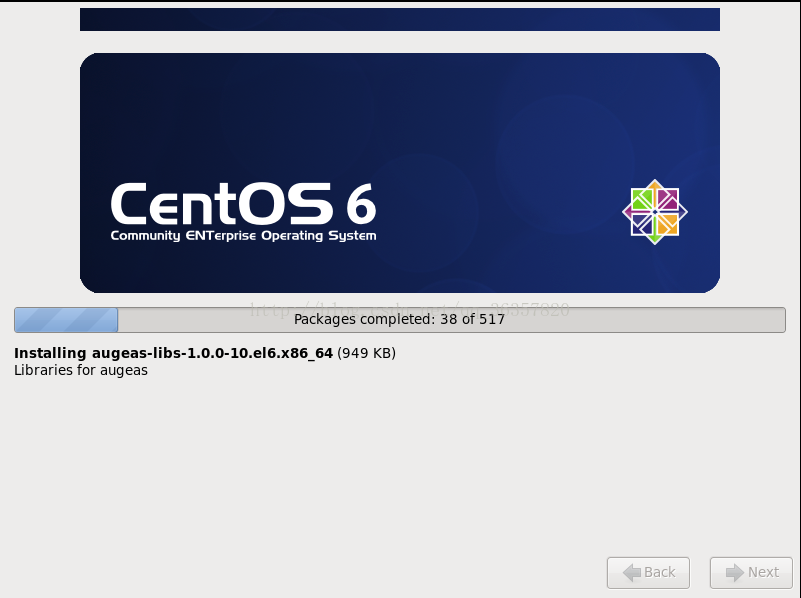
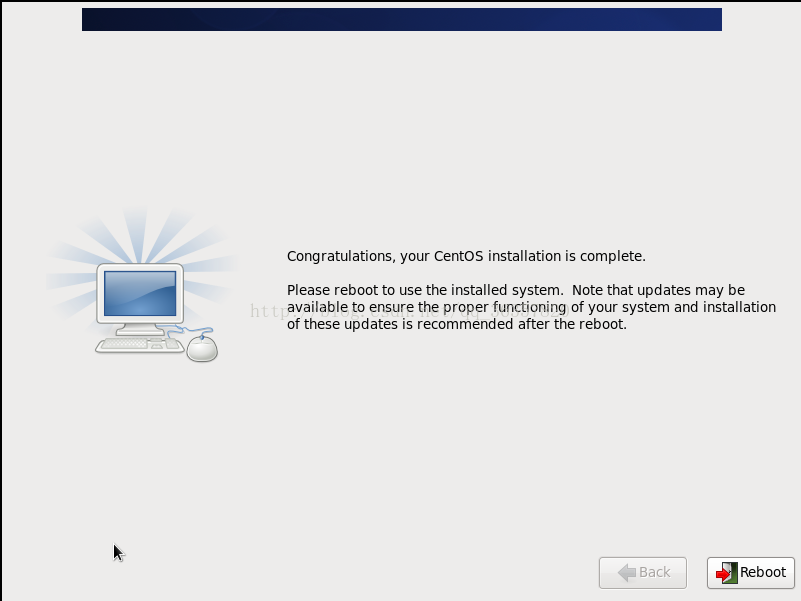
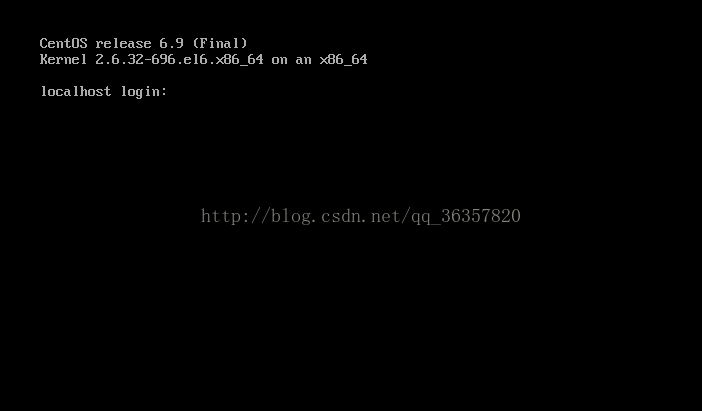













 2597
2597











 被折叠的 条评论
为什么被折叠?
被折叠的 条评论
为什么被折叠?








